Bruk Wi-Fi 6E-nettverk med Apple-enheter
Wi-Fi 6E bruker det trådløse 6 GHz-båndet for å muliggjøre raskere og mer pålitelige trådløse tilkoblinger på støttede enheter. Slik får du den beste trådløse ytelsen når du bruker Wi-Fi 6E med en Apple-enhet.
Dette trenger du for å bruke Wi-Fi 6E
For å koble til et Wi-Fi 6E-nettverk, trenger du en av disse Apple-enhetene:
MacBook Air fra 2024 eller nyere
MacBook Pro fra 2023 eller nyere
iMac fra 2023 eller nyere
Mac mini fra 2023 eller nyere
Mac Studio fra 2023 eller nyere
Mac Pro fra 2023 eller nyere
iPhone 15 Pro, iPhone 15 Pro Max, iPhone 16 (alle modeller) eller nyere
iPad Pro 11-tommers (4. generasjon), iPad Pro 12,9 tommer (6. generasjon) eller nyere
iPad Air 11-tommers (M2), iPad Air 13-tommers (M2), eller nyere
iPad mini (A17 Pro) eller nyere
For å opprette et Wi-Fi 6E-nettverk trenger du en Wi-Fi-ruter eller tilgangspunkt som støtter Wi-Fi 6E og som også har 2,4 GHz- eller 5 GHz-båndene aktivert, fortrinnsvis ved å bruke et enkelt nettverksnavn (SSID) på tvers av alle bånd.
Om Wi-Fi 6E-nettverk som har begrenset kompatibilitet
For best ytelse med Apple-enheter bør Wi-Fi-ruteren som leverer nettverket bruke ett enkelt nettverksnavn på tvers av alle de trådløse båndene sine: 2,4 GHz-båndet, 5 GHz-båndet og 6 GHz-båndet til Wi-Fi 6E-nettverket.
Hvis ruteren ikke bruker samme navn for alle bånd, identifiserer enheten at nettverket har begrenset kompatibilitet. Den finner deretter navnet på det tilsvarende 5 GHz-nettverket og spør om du ønsker å koble til det for bedre kompatibilitet:
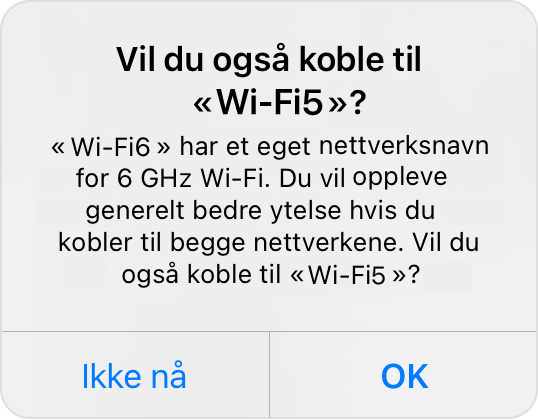
Hvis du velger OK eller Koble til, kobles enheten til 5 GHz-nettverket uten at du får fordelene med Wi-Fi 6E.
Hvis du velger Ikke nå, fortsetter enheten å bruke Wi-Fi 6E-nettverket, men den generelle opplevelsen med enkelte aktiviteter over nettverket blir kanskje ikke som forventet.
Hvis du administrerer wifiruteren, kan du bruke konfigurasjonsnettsiden eller -appen til å redigere navnet på hvert enkelt bånd, slik at alle båndene har samme navn. Enheten din kan deretter koble til Wi-Fi 6E-nettverket igjen med full kompatibilitet. Mer informasjon om nettverksnavn og andre innstillinger finnes i anbefalte innstillinger for wifirutere og tilgangspunkter.
Slik slår du av Wi-Fi 6E-modus på enheten
For Wi-Fi 6E-nettverk som bruker et enkelt nettverksnavn som anbefalt, hvis du opplever problemer med bruken av nettverket, kan du slå av Wi-Fi 6E-modus når du er koblet til det nettverket. Enheten slutter da å bruke nettverkets 6 GHz-bånd. Bruk av Wi-Fi 6E på andre nettverk påvirkes ikke.
Mac
Velg Apple-menyen > Systeminnstillinger, og klikk på Wifi.
Klikk på Detaljer-knappen ved siden av navnet på Wi-Fi 6E-nettverket du er koblet til.
På lokalmenyen ved siden av Wi-Fi 6E-modus velger du Av. Dette alternativet vises kun når den støttede enheten er koblet til et Wi-Fi 6E-nettverk.
iPhone, iPad
Gå til Innstillinger > Wi-Fi.
Trykk på navnet på Wi-Fi 6E-nettverket du er koblet til.
Trykk på Wi-Fi 6E-modus, og trykk deretter på Av. Dette alternativet vises kun når den støttede enheten er koblet til et Wi-Fi 6E-nettverk.
Les mer om wifispesifikasjoner for Apple-enheter.
Wi-Fi 6E er ikke tilgjengelig i Kina, fastlandet. Wi-Fi 6E i Japan krever iOS 16.2 eller nyere, eller macOS 13.2 eller nyere.
